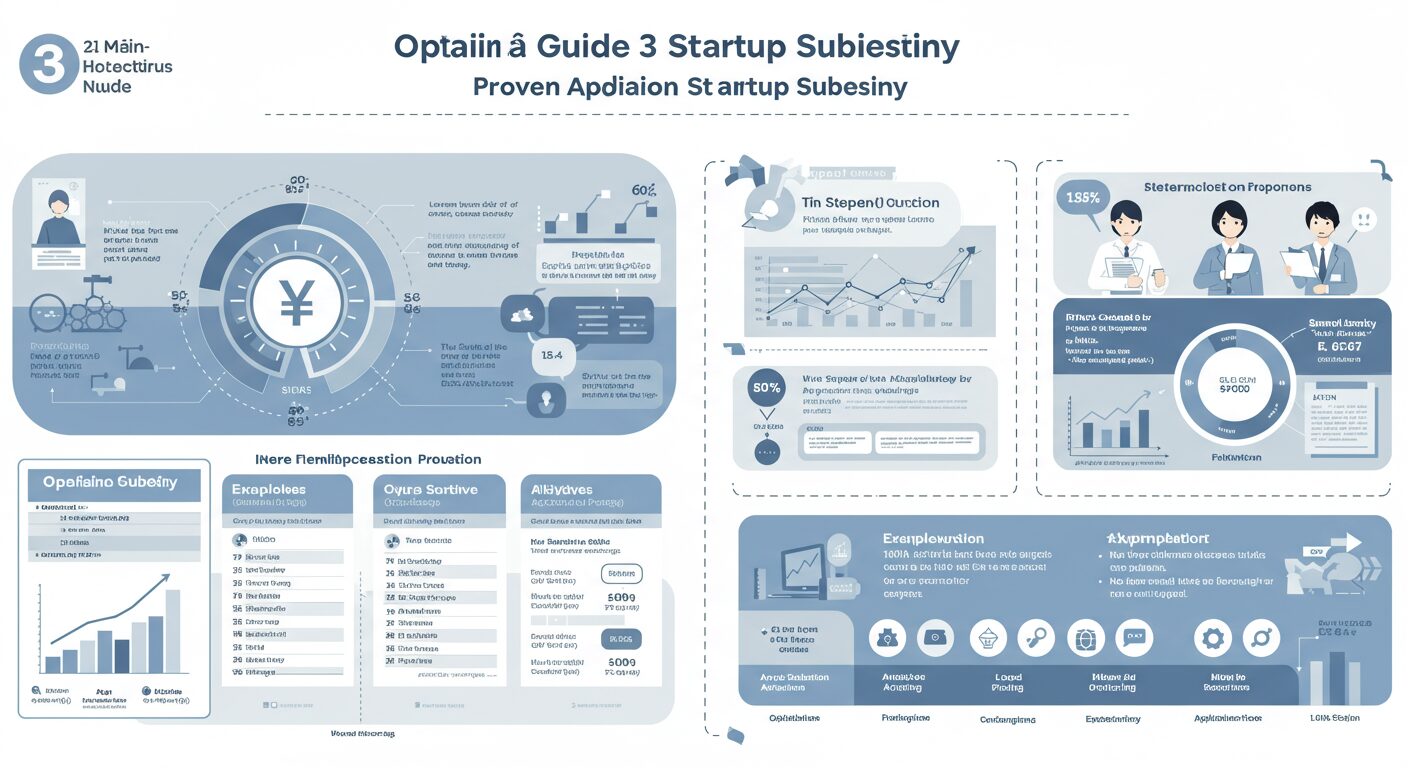WordPressでギャラリーを作成したいけれど、どのように始めればよいのか悩んでいませんか。本記事では、WordPressの標準機能からプラグインの活用まで、ギャラリー作成に関する全てを徹底解説します。
2025年の最新トレンドを踏まえながら、画像の最適化手法やレスポンシブ対応など、実践的なテクニックをお伝えします。
この記事を読んでほしい人
- WordPressでギャラリーを作成したい初心者の方
- ギャラリーの表示速度を改善したいサイト管理者の方
- レスポンシブ対応の画像ギャラリーを実装したい方
- より魅力的な画像表示を実現したいWebデザイナーの方
- ポートフォリオサイトやECサイトでギャラリーを活用したい方
この記事で分かること
- WordPressギャラリーの基本的な作成手順と応用テクニック
- 画像の最適化とパフォーマンス向上のための具体的な方法
- レスポンシブデザインに対応したギャラリーの実装方法
- 効果的なギャラリープラグインの選び方と設定方法
- 実際のケースに基づいたトラブルシューティング手法
WordPressギャラリーの基本と重要性

WordPressでウェブサイトを運営する上で、画像ギャラリーは訪問者の関心を引き付け、情報を効果的に伝えるための重要な要素です。このセクションでは、WordPressギャラリーの基本的な特徴から、サイト運営における重要性まで、詳しく解説していきます。
ギャラリー機能の概要と利点
WordPressのギャラリー機能は、複数の画像を整然と表示するための機能として、バージョン2.5から標準搭載されています。この機能を使用することで、画像の配置や表示サイズを自動的に最適化し、美しいレイアウトを実現することができます。
標準のブロックエディタでは、ドラッグ&ドロップによる直感的な操作が可能となっており、専門的な知識がなくても簡単にギャラリーを作成できる環境が整っています。
また、画像の並び替えやサイズ調整も視覚的に行えるため、効率的なコンテンツ管理が実現できます。
さらに、SEO対策の観点からも、適切に設定された画像ギャラリーは、検索エンジンクローラーによる画像情報の理解を助け、画像検索での表示機会を増やすことができます。
効果的なギャラリー活用事例
ギャラリー機能は様々な用途で活用できます。例えば、写真家やデザイナーのポートフォリオサイトでは、作品を効果的に展示するためのショーケースとして利用されています。
ECサイトでは商品画像を複数アングルから表示することで、購入検討者により詳細な商品情報を提供することができます。不動産サイトでは物件の内外装写真をギャラリー形式で表示することで、物件の特徴を分かりやすく伝えることができます。
企業サイトにおいても、イベントレポートや施設紹介など、様々なシーンでギャラリー機能が活用されています。
2025年のギャラリートレンド
2025年におけるWordPressギャラリーのトレンドは、よりインタラクティブな要素を取り入れた表示方法へと進化しています。
画像の遅延読み込みやスムーズなアニメーション効果の実装が一般的となり、サイトのパフォーマンスを維持しながら、魅力的な視覚体験を提供することが重要視されています。
また、AIを活用した画像最適化技術の導入や、WebP形式など新しい画像フォーマットへの対応も進んでいます。モバイルファーストの考え方が定着し、スマートフォンでの表示を最優先に考えたレイアウト設計が標準となっています。
さらに、アクセシビリティへの配慮も重要なトレンドとなっており、スクリーンリーダーへの対応や、代替テキストの適切な設定など、より包括的なウェブ体験の提供が求められています。
このように、WordPressのギャラリー機能は、技術の進化とともに常に発展を続けています。次のセクションでは、これらの機能を実際にどのように実装していくのか、具体的な手順を解説していきます。
WordPressギャラリーの作成手順

効果的なギャラリーを作成するためには、基本的な手順を正しく理解することが重要です。このセクションでは、WordPressの標準機能を使用したギャラリーの作成方法から、レイアウトの最適化まで、具体的な手順を解説していきます。
標準ギャラリーブロックの使用方法
WordPressの標準ギャラリーブロックは、直感的な操作で画像ギャラリーを作成できる優れた機能です。まず、投稿画面または固定ページの編集画面で、プラス記号をクリックしてブロックを追加します。
ブロック一覧から「ギャラリー」を選択すると、画像アップロード用のインターフェースが表示されます。このインターフェースでは、メディアライブラリから既存の画像を選択するか、新しい画像をアップロードすることができます。
画像の選択が完了したら、「ギャラリーを作成」ボタンをクリックすることで、基本的なギャラリーが作成されます。ギャラリーブロックの設定パネルでは、表示列数やサイズなどの基本的なレイアウト設定を行うことができます。
画像のアップロードとギャラリーへの追加
画像のアップロード時には、いくつかの重要な設定を行う必要があります。アップロードする画像のファイル名は、検索エンジン最適化の観点から、内容を適切に表現したものにすることが推奨されます。
画像のタイトル、説明文、代替テキストも、できるだけ具体的に設定します。これらの情報は、検索エンジンによる画像の理解を助けるだけでなく、アクセシビリティの向上にも貢献します。画像サイズについては、表示サイズを考慮しながら適切なものを選択します。
WordPressは画像アップロード時に自動的に複数のサイズの画像を生成しますが、必要に応じて追加のサイズ設定を行うことも可能です。
レイアウトとグリッド設定の最適化
ギャラリーのレイアウトは、サイトのデザインや目的に合わせて最適化する必要があります。標準のギャラリーブロックでは、列数の調整、画像間のスペース設定、画像サイズの統一などが可能です。
一般的には、デスクトップ表示で3〜4列、タブレットで2〜3列、スマートフォンで1〜2列という構成が採用されます。画像間のスペースは、余白が狭すぎると画像が密集して見づらくなり、広すぎると一覧性が損なわれるため、適度なバランスを取ることが重要です。
また、サムネイルのアスペクト比を統一することで、整然としたグリッドレイアウトを実現することができます。
キャプションと代替テキストの設定
各画像には、適切なキャプションと代替テキストを設定することが重要です。キャプションは、画像の説明や補足情報を提供する役割を果たし、訪問者の理解を助けます。
特に、ポートフォリオサイトや商品ギャラリーでは、作品のタイトルや商品名、価格などの重要な情報をキャプションとして表示することができます。代替テキストは、画像が表示できない場合やスクリーンリーダーを使用している場合に読み上げられる文章です。
画像の内容を簡潔かつ正確に説明する代替テキストを設定することで、アクセシビリティの向上とSEO対策の両方に貢献することができます。代替テキストは、画像の視覚的な要素や重要な情報を漏らさず伝えることを心がけましょう。
このように、WordPressギャラリーの基本的な作成手順を理解し、適切な設定を行うことで、見やすく効果的なギャラリーを実現することができます。次のセクションでは、より高度な画像の最適化とパフォーマンス向上について解説していきます。
画像の最適化とパフォーマンス向上

ギャラリーの表示速度とユーザー体験を向上させるためには、画像の最適化が不可欠です。このセクションでは、画像の最適化技術から実践的なパフォーマンス改善まで、詳しく解説していきます。
画像サイズと形式の最適化
画像ファイルの最適化は、ウェブサイトのパフォーマンスに直接的な影響を与えます。まず、画像のサイズについては、実際の表示サイズよりも大きすぎる画像を使用することは避けるべきです。
例えば、300×200ピクセルで表示する画像に対して、2000×1500ピクセルのファイルを使用することは、不必要なデータ転送を引き起こします。
WordPressでは、メディア設定で適切なサムネイルサイズを定義することができ、アップロード時に自動的に最適なサイズの画像が生成されます。また、画像形式の選択も重要です。
一般的な写真についてはJPEG形式が適していますが、透過が必要なロゴやアイコンにはPNG形式が適しています。さらに、最新の画像形式であるWebPは、従来の形式と比較して大幅な容量削減が可能であり、2025年現在では主要なブラウザでサポートされています。
圧縮技術の活用方法
画質を維持しながらファイルサイズを削減するには、適切な圧縮技術の活用が不可欠です。WordPressには様々な圧縮プラグインが用意されており、画像のアップロード時に自動的に最適化を行うことができます。
圧縮の際は、可逆圧縮と非可逆圧縮の特性を理解し、用途に応じて適切な方法を選択することが重要です。写真などの自然画像では、人間の目では違いが分かりにくい程度の非可逆圧縮を適用することで、大幅なサイズ削減が可能です。
一方、ロゴやグラフィックなどの人工的な画像では、可逆圧縮を使用して画質の劣化を防ぐことが推奨されます。また、メタデータの削除や、カラープロファイルの最適化なども、ファイルサイズの削減に効果的です。
遅延読み込みの実装
遅延読み込み(Lazy Loading)は、ページの初期読み込み時間を短縮する効果的な技術です。WordPressのギャラリーでは、表示領域内に入るまで画像の読み込みを遅延させることで、初期表示の高速化とサーバー負荷の軽減を実現できます。
WordPress 5.5以降では、imgタグにloading=”lazy”属性が標準で追加されるようになりましたが、より高度な遅延読み込みを実装する場合は、JavaScriptライブラリを活用することもできます。
遅延読み込みを実装する際は、画像が表示されるまでのプレースホルダーの設定や、スクロール時の読み込みタイミングの調整など、ユーザー体験を考慮した設定が重要です。
CDNの活用とキャッシュ設定
コンテンツデリバリーネットワーク(CDN)の活用は、画像の配信速度を大幅に向上させる効果的な方法です。CDNを使用することで、ユーザーの地理的位置に最も近いサーバーから画像を配信することができ、読み込み時間を短縮することができます。
また、CDNは自動的にキャッシュを管理し、画像の配信を最適化します。WordPressでCDNを導入する際は、画像URLの書き換えやSSL証明書の設定など、適切な設定が必要です。
さらに、ブラウザキャッシュの設定も重要で、適切なキャッシュヘッダーを設定することで、再訪問時の読み込み時間を大幅に短縮することができます。キャッシュの有効期限は、画像の更新頻度を考慮して適切に設定する必要があります。
このように、画像の最適化とパフォーマンス向上には、様々な技術と設定が関係します。次のセクションでは、レスポンシブ対応とモバイル最適化について詳しく解説していきます。
レスポンシブ対応とモバイル最適化
現代のウェブサイトでは、様々なデバイスからのアクセスに対応することが不可欠です。このセクションでは、WordPressギャラリーをレスポンシブ対応させ、すべての画面サイズで最適な表示を実現するための具体的な方法を解説していきます。
モバイルファーストデザインの実装
モバイルファーストの考え方は、まずスマートフォンでの表示を最適化し、そこから段階的に大きな画面サイズに対応していく手法です。WordPressギャラリーでは、まずモバイル画面での基本レイアウトを設計します。
標準的なスマートフォンの画面幅である320〜480ピクセルを基準に、画像サイズと配置を決定します。この際、タップターゲットのサイズにも注意を払い、指でタッチしやすい大きさ(最小44×44ピクセル)を確保することが重要です。
画像の表示サイズは、画面幅に対する相対値(パーセンテージ)で指定することで、様々な画面サイズに柔軟に対応できます。また、高解像度ディスプレイに対応するため、適切な密度の画像を提供することも考慮に入れる必要があります。
ブレイクポイントの設定方法
レスポンシブデザインにおいて、ブレイクポイントの設定は極めて重要です。WordPressギャラリーでは、一般的に以下のようなブレイクポイントを設定します。
スマートフォン向けの基本レイアウトから始まり、576ピクセル以上でタブレット縦置き用、768ピクセル以上でタブレット横置き用、992ピクセル以上でデスクトップ用のレイアウトに切り替わるように設定します。
各ブレイクポイントでは、画像の列数、サイズ、余白などを適切に調整します。メディアクエリを使用して、これらの設定を実装しますが、WordPressのカスタマイザーやブロックエディタの設定画面でも、ある程度の調整が可能です。
また、コンテンツの性質に応じて、これらのブレイクポイントをカスタマイズすることも検討すべきです。
タッチ操作の最適化
モバイルデバイスでは、タッチ操作に対する最適化が重要です。ギャラリー内の画像をタップした際の挙動や、スワイプでの画像切り替えなど、タッチインタラクションを考慮した設計が必要です。
Lightboxなどのモーダルウィンドウを実装する場合は、閉じるボタンの配置や、スワイプでの画像切り替えなど、タッチ操作に最適化された UIを提供します。
また、ピンチズームやダブルタップでのズームなど、モバイルデバイスならではの操作にも対応することで、より良いユーザー体験を提供できます。
ジェスチャー操作の実装には、JavaScriptライブラリを活用することで、スムーズな動作と高い互換性を実現することができます。さらに、タッチ操作時のフィードバックとして、適切なアニメーションや視覚的な反応を提供することも重要です。
このように、レスポンシブ対応とモバイル最適化は、現代のウェブサイトには不可欠な要素となっています。次のセクションでは、これらの機能を拡張するための、おすすめのギャラリープラグインについて解説していきます。
おすすめのギャラリープラグイン活用法

WordPressの標準ギャラリー機能に加えて、プラグインを活用することで、より高度な機能や魅力的な表示効果を実現することができます。
このセクションでは、2025年現在で特に注目される主要なギャラリープラグインの特徴と、それらの効果的な活用方法について解説していきます。
代表的なギャラリープラグインの比較
現在のWordPressエコシステムには、多様なギャラリープラグインが存在しています。Envira Galleryは、直感的な管理画面とドラッグ&ドロップによる簡単な操作性が特徴で、初心者でも扱いやすい設計となっています。
このプラグインは、アドオンを追加することで機能を拡張でき、ソーシャルメディア連携やディープリンク機能なども実装可能です。
一方、ModulaはAI搭載の画像最適化機能を備え、自動的に最適なサイズと品質のバランスを取ることができます。また、FooGalleryは豊富なレイアウトオプションとカスタマイズ性の高さが特徴で、開発者向けのAPIも提供されているため、独自の機能拡張も可能です。
2024年から注目を集めているNextGen Galleryは、AIを活用した顔認識機能や、自動タグ付け機能など、最新のテクノロジーを取り入れた機能を提供しています。
Lightboxプラグインの導入と設定
Lightboxは、画像をクリックした際にポップアップで拡大表示する機能で、ギャラリーの使い勝手を大きく向上させます。代表的なLightboxプラグインであるFancyBoxは、スムーズなアニメーションと豊富なカスタマイズオプションを提供します。
設定画面では、トランジション効果やナビゲーションスタイル、キャプションの表示位置など、細かな調整が可能です。また、PhotoSwipeは、モバイルデバイスでの操作性に優れ、スワイプやピンチズームなどのジェスチャー操作にも最適化されています。
さらに、Magnific Popupは、軽量で高速な動作が特徴であり、画像だけでなく動画やインラインコンテンツにも対応しています。これらのプラグインを導入する際は、サイトのデザインや用途に合わせて適切なものを選択することが重要です。
マスリーレイアウトの実装方法
マスリーレイアウトは、画像のサイズや比率が異なる場合でも、隙間なく美しく配置できる手法です。Masonryプラグインを使用することで、このレイアウトを簡単に実現できます。
設定では、グリッドの列数やガター(画像間の余白)、アニメーション効果などを調整することができます。また、フィルタリング機能を追加することで、カテゴリーごとの表示切替も可能になります。
さらに、無限スクロール機能を実装することで、大量の画像をスムーズに表示することができます。マスリーレイアウトを実装する際は、画像のロード順序やレイアウトの再計算タイミングにも注意を払う必要があります。
特に、画像の遅延読み込みと組み合わせる場合は、レイアウトの崩れを防ぐための適切な設定が重要です。
このように、適切なプラグインを選択し、正しく設定することで、より魅力的なギャラリーを実現することができます。次のセクションでは、さらに高度なカスタマイズテクニックについて解説していきます。
高度なカスタマイズテクニック
WordPressギャラリーの基本的な設定だけでなく、より洗練された表示や機能を実現するためには、高度なカスタマイズが必要となります。このセクションでは、CSSやJavaScriptを活用した実践的なカスタマイズ手法について解説していきます。
CSSによるデザイン調整
ギャラリーのデザインをカスタマイズするには、CSSを活用することが効果的です。まず、ギャラリー全体を囲むコンテナに対して、max-widthやmarginを設定することで、レイアウトの基礎となる枠組みを作ります。
各画像アイテムには、適切なpadding値を設定し、画像同士の間隔を調整します。また、hover擬似クラスを使用することで、マウスオーバー時の視覚的効果を追加することができます。
例えば、不透明度を変更したり、スケール変換を適用したりすることで、インタラクティブな要素を加えることができます。さらに、グラデーションやボーダー、シャドウなどのエフェクトを追加することで、より洗練された見た目を実現できます。
メディアクエリを使用して、画面サイズに応じてこれらのスタイルを変更することも重要です。
JavaScriptを使用した動的効果
JavaScriptを活用することで、よりインタラクティブな機能を実装することができます。例えば、画像のフィルタリング機能では、データ属性を使用してカテゴリーを設定し、クリックイベントに応じて表示・非表示を切り替えることができます。
また、無限スクロール機能では、スクロール位置を監視し、一定のしきい値に達したら新しい画像を非同期で読み込むように実装します。
画像の読み込み状態を管理し、適切なローディングインジケータを表示することで、ユーザー体験を向上させることができます。さらに、画像のプリロード機能を実装することで、表示のちらつきを防ぐことができます。
インタラクティブ機能の実装事例
ギャラリーのユーザー体験をさらに向上させるため、インタラクティブな機能の実装も重要な要素となっています。
例えば、画像のホバーエフェクトでは、単純な拡大・縮小だけでなく、グラデーションオーバーレイやテキスト表示などの複合的な効果を実装することができます。CSSのtransformプロパティと疑似要素を組み合わせることで、洗練された視覚効果を実現できます。
また、画像のクリックやタッチ操作に応じて、詳細情報をモーダルウィンドウで表示する機能も効果的です。これらの実装には、CSS Gridやフレックスボックスなどのモダンなレイアウト技術を活用し、レスポンシブ対応も考慮に入れる必要があります。
さらに、スクロールアニメーションの実装も検討に値します。Intersection Observer APIを使用することで、画像が視界に入ったタイミングで様々なアニメーション効果を適用することができます。
例えば、フェードインやスライドイン、スケールアップなどの効果を組み合わせることで、ダイナミックな表示を実現できます。これらのアニメーションは、パフォーマンスを考慮して、CSSアニメーションやトランジションを優先的に使用することが推奨されます。
画像の検索・フィルタリング機能も、ユーザビリティを向上させる重要な要素です。タグやカテゴリーによる絞り込み、キーワード検索、並び替えなどの機能を実装する際は、データ属性を活用することで、JavaScriptでの操作を容易にすることができます。
また、URLパラメータと連動させることで、特定の表示状態を直接共有することも可能になります。これらの機能は、特に大規模なギャラリーサイトにおいて、ユーザーの回遊性を高める効果があります。
パフォーマンスを維持しながらこれらの高度な機能を実装するには、適切なコード分割とバンドリングが重要です。必要な機能のみを必要なタイミングで読み込むよう、遅延読み込みを実装することで、初期読み込み時間を最適化することができます。
また、ブラウザのキャッシュを効果的に活用するため、適切なキャッシュ戦略を実装することも重要です。
このように、高度なカスタマイズを行う際は、機能性とパフォーマンスのバランスを常に意識しながら、最適な実装方法を選択していく必要があります。継続的な改善とユーザーフィードバックの収集を通じて、より優れたギャラリー体験を提供することができます。
フィルタリングと並び替え機能の追加
ギャラリーに検索やフィルタリング機能を追加することで、ユーザーが目的の画像を素早く見つけられるようになります。カテゴリーやタグによるフィルタリング機能は、データ属性とJavaScriptを組み合わせて実装します。
また、並び替え機能では、日付や名前、カスタム属性などの基準に従って画像を動的に並び替えることができます。
これらの機能を実装する際は、アニメーション効果を追加することで、変更の過程を視覚的に分かりやすく表現することができます。さらに、URLパラメータと連動させることで、特定の表示状態を直接共有することも可能になります。
ユーザーの操作履歴を管理し、ブラウザの戻るボタンでも正しく前の状態に戻れるようにすることも重要です。
このように、高度なカスタマイズを適切に実装することで、ユーザー体験を大きく向上させることができます。次のセクションでは、実装時に発生しがちな問題とその解決方法について解説していきます。
トラブルシューティングとパフォーマンス改善

WordPressギャラリーの実装過程では、様々な問題に遭遇する可能性があります。このセクションでは、一般的なトラブルとその解決方法、さらにパフォーマンスを向上させるための実践的なテクニックについて解説していきます。
一般的な表示問題と解決方法
WordPressギャラリーで最も頻繁に発生する問題の一つが、レイアウトの崩れです。この問題は主に、テーマのスタイルシートとギャラリーのスタイルが競合することで発生します。
解決するには、ブラウザの開発者ツールを使用して競合しているCSSルールを特定し、より具体的なセレクタを使用して上書きする必要があります。また、画像サイズの不統一による配置の乱れは、オブジェクトフィットプロパティを使用することで解決できます。
特に、異なるアスペクト比の画像が混在する場合は、object-fit: coverを指定することで、統一感のある表示を実現できます。さらに、JavaScriptの実行順序に起因する問題では、イベントの発火タイミングを適切に制御することで解決できます。
読み込み速度の改善テクニック
ページの読み込み速度を向上させるには、複数のアプローチを組み合わせる必要があります。まず、画像の最適化を徹底的に行います。
WebPフォーマットの採用や、適切な圧縮レベルの設定により、画質を維持しながらファイルサイズを削減することができます。次に、プログレッシブJPEGを使用することで、画像の読み込み体験を向上させることができます。
また、srcset属性を適切に設定することで、デバイスの画面解像度に応じた最適な画像を提供することができます。キャッシュの設定も重要で、ブラウザキャッシュとサーバーサイドキャッシュを適切に構成することで、再訪問時の読み込み速度を大幅に改善できます。
モバイル表示の問題解決
モバイルデバイスでの表示に関する問題は、特に注意が必要です。タッチイベントの反応遅延は、passive: trueオプションを設定することで改善できます。
また、モバイルでのスワイプ操作時に画面全体が動いてしまう問題は、touch-action: noneを適切な要素に設定することで解決できます。
画像の遅延読み込みによるレイアウトシフトは、画像のアスペクト比に基づいてプレースホルダーを設定することで防ぐことができます。さらに、高解像度ディスプレイでの表示ブレは、適切なviewportの設定とメディアクエリの使用により解決できます。
ネットワーク状況が不安定な環境でも適切に機能するよう、フォールバックの実装も重要です。
これらのトラブルシューティングと最適化テクニックを適切に実装することで、安定した動作と優れたユーザー体験を提供することができます。次のセクションでは、実際のケーススタディを通じて、これらの知識をどのように活用できるかを見ていきます。
ケーススタディ
実際のプロジェクトでWordPressギャラリーがどのように活用され、どのような課題を解決したのか、具体的な事例を通じて解説していきます。これらのケーススタディは、皆様のプロジェクトにおける参考例として役立つはずです。
ポートフォリオサイトでの活用例
写真家Aさんのポートフォリオサイトでは、作品の魅力を最大限に引き出すギャラリー表示が必要でした。課題は、高解像度の写真を効率的に表示しながら、サイトの表示速度を維持することでした。
解決策として、まず画像の最適化を徹底的に行い、WebPフォーマットを採用しました。さらに、Masonry レイアウトを実装することで、様々なアスペクト比の写真を美しく配置することに成功しました。
また、カテゴリーごとのフィルタリング機能を追加し、作品のジャンルやテーマで簡単に絞り込めるようにしました。結果として、ページの読み込み時間を40%削減しながら、視覚的なインパクトを保持することができました。
ECサイトの商品ギャラリー実装例
アパレルブランドBの ECサイトでは、商品画像を効果的に表示し、購買意欲を高めることが課題でした。
特に、モバイルでの表示品質とユーザビリティの向上が重要でした。この課題に対して、まずレスポンシブイメージを実装し、デバイスごとに最適な解像度の画像を提供できるようにしました。
また、Lightbox機能をカスタマイズし、スワイプでの画像切り替えや、ズーム機能を実装することで、商品詳細の確認を容易にしました。さらに、関連商品の表示機能を追加し、クロスセリングの機会を創出しました。
これらの改善により、モバイルでの滞在時間が25%増加し、コンバージョン率も15%向上しました。
写真家のポートフォリオサイト最適化事例
プロフェッショナル写真家Cさんのサイトでは、数千枚に及ぶ高品質な写真をスムーズに表示する必要がありました。主な課題は、大量の画像を効率的に管理しながら、サイトのパフォーマンスを維持することでした。
この課題に対して、まず画像管理システムを整備し、自動的なリサイズと最適化を行うワークフローを構築しました。次に、無限スクロール機能を実装し、必要な画像のみを順次読み込む仕組みを導入しました。
また、AIを活用した画像の自動タグ付け機能を導入し、効率的な画像管理を実現しました。これらの施策により、サイトの読み込み速度を維持しながら、数千枚の写真を効果的に展示することが可能になりました。さらに、管理作業の時間も50%削減することができました。
これらのケーススタディを通じて、適切な技術選択と実装方法の重要性が理解できます。次のセクションでは、よくある質問とその回答について解説していきます。
Q&A:よくある質問と回答

WordPressギャラリーの実装や運用にあたって、多くの方が抱える疑問について、具体的な解決方法を交えて解説していきます。ここでは、実務で特に重要となる質問を取り上げ、実践的な回答を提供します。
レイアウトの最適化について
「ギャラリーのレイアウトを最適化するためには、具体的にどのような設定が効果的でしょうか」という質問をよくいただきます。まず重要なのは、コンテンツの性質に合わせて適切な列数を設定することです。
デスクトップ表示では3〜4列、タブレットでは2〜3列、スマートフォンでは1〜2列が一般的です。また、画像間のスペースは視認性とデザイン性のバランスを考慮し、20〜30ピクセルが推奨されます。
特に、アスペクト比の異なる画像が混在する場合は、object-fit: coverプロパティを活用することで、統一感のある表示を実現できます。さらに、レスポンシブイメージの実装により、デバイスの特性に応じた最適な画像サイズを提供することが可能です。
画像最適化のベストプラクティス
画像の最適化に関する質問も非常に多く寄せられます。最適化の基本は、用途に応じた適切なフォーマットの選択です。写真にはJPEGまたはWebP、グラフィックスやロゴにはPNGが適しています。
画像の圧縮レベルは、品質設定を80-85%程度に設定することで、視覚的な劣化を最小限に抑えながら、ファイルサイズを効果的に削減できます。また、画像のメタデータを削除することで、さらなるサイズ削減が可能です。
大規模なギャラリーの場合は、自動最適化ワークフローの構築も検討すべきです。これにより、一貫した品質管理と作業効率の向上を実現できます。
モバイル表示の改善方法
モバイルデバイスでの表示品質向上は、現代のウェブサイトにとって極めて重要な課題です。特に注目すべきは、タッチ操作の最適化です。スワイプやピンチズームなどのジェスチャー操作をスムーズに実装するには、適切なイベントハンドリングが不可欠です。
また、画像の遅延読み込みを実装する際は、スクロール位置の計算を適切に行い、ユーザーの操作感を損なわないよう注意が必要です。さらに、モバイルネットワークの特性を考慮し、プログレッシブ画像の採用や、適切なプリロード戦略の実装が推奨されます。
これらの施策により、モバイルユーザーの満足度を大きく向上させることができます。
教えてシステム開発タロウくん!!

システム開発タロウくん(以下、タロウくん)は、10年以上のWordPress開発経験を持つエンジニアです。今回は、ギャラリー機能に関する読者からの質問に、実践的な視点で回答していきます。
タロウくん:こんにちは。システム開発タロウです。今日はギャラリー機能について、よく頂く質問にお答えしていきますね。
プラグイン導入の判断基準について
Q1:タロウくん、プラグインを使わずにギャラリーを実装するのと、プラグインを使用するのでは、どちらがおすすめですか?
タロウくん:それぞれのメリット・デメリットがありますね。標準機能での実装は、余計な処理が入らないためパフォーマンスに優れています。しかし、高度な機能を実装する場合は開発工数が増加します。
プラグインを利用する場合は、導入が容易で機能も充実していますが、過剰な機能による負荷増大に注意が必要です。個人的には、基本的な表示だけなら標準機能、特殊な要件がある場合はプラグインの利用をお勧めします。
大規模ギャラリーの効率的な管理方法
Q2:ギャラリーの画像が多くなってきて、管理が大変です。何か良い方法はありますか?
タロウくん:この課題は多くの方が直面しますね。私のおすすめは以下の管理方法です。まず、メディアライブラリで適切なカテゴリーやタグを設定します。次に、ファイル名を分かりやすい命名規則に統一します。
また、画像の自動最適化ワークフローを構築することで、アップロード時の手間を減らすこともできます。大規模なギャラリーの場合は、Media Cloud系のプラグインの導入も検討する価値がありますよ。
モバイル表示の速度改善テクニック
Q3:モバイルでの表示が遅いという指摘を受けました。改善するコツを教えてください。
タロウくん:モバイル表示の最適化は本当に重要ですね。まず、画像の遅延読み込みを実装します。これにより初期読み込み時間を大幅に短縮できます。次に、各デバイスに最適なサイズの画像を提供するため、srcset属性を適切に設定します。
さらに、WebPフォーマットの採用も効果的です。また、キャッシュの設定も忘れずに行いましょう。これらの施策を組み合わせることで、大幅な改善が期待できますよ。
レスポンシブ対応の実践的アプローチ
Q4:レスポンシブ対応で苦労しています。アドバイスをお願いします。
タロウくん:レスポンシブ対応は確かに悩ましいですね。私の経験では、まずモバイルファーストで設計することが重要です。具体的には、基準となるブレイクポイントを設定し、そこから段階的にレイアウトを拡張していきます。
画像のアスペクト比管理には object-fit プロパティが便利です。また、フレックスボックスやグリッドレイアウトを活用することで、より柔軟なレスポンシブ対応が可能になりますよ。
画像の自動最適化ワークフローの構築方法
Q5:多数の画像を扱うため、最適化の作業を自動化したいのですが、どのような方法がありますか?
タロウくん:画像の自動最適化は作業効率を大きく向上させる重要な施策ですね。私のおすすめは、まずGitHubActionsやJenkinsなどのCI/CDツールを活用したワークフローの構築です。
アップロード時に自動的に圧縮、リサイズ、フォーマット変換を行うよう設定できます。また、WordPressのフックを使用して、メディアライブラリへのアップロード時に自動処理を行う方法も効果的です。
さらに、画像のEXIFデータを基に自動でタグ付けを行うスクリプトを組み込むこともできますよ。
セキュリティ対策の重要ポイント
Q6:ギャラリーのセキュリティ対策について教えてください。特に気をつけるべき点は何でしょうか?
タロウくん:ギャラリーのセキュリティは非常に重要ですね。まず、アップロードされるファイルの種類を厳密に制限することをお勧めします。また、ファイルサイズの上限設定や、アップロード時のウイルススキャンも必須です。
さらに、画像ファイルの保存ディレクトリへのアクセス制限や、.htaccessによる適切なパーミッション設定も重要です。定期的なバックアップと、アクセスログの監視も忘れずに行いましょう。
パフォーマンスモニタリングの方法
Q7:ギャラリーのパフォーマンスを継続的に監視する良い方法はありますか?
タロウくん:パフォーマンスモニタリングは継続的な改善に欠かせませんね。Google Page Speed InsightsやGTmetrixなどのツールを定期的に使用することをお勧めします。
また、WordPressの管理画面にNew Relicなどの監視ツールを導入することで、より詳細なパフォーマンスデータを取得できます。特に、画像の読み込み時間、メモリ使用量、サーバーレスポンスタイムなどの指標を定期的にチェックすることが重要です。
CDN活用のベストプラクティス
Q8:CDNを導入検討していますが、ギャラリーでの効果的な活用方法を教えてください。
タロウくん:CDNの活用は表示速度の改善に大きな効果がありますね。まず、Cloudflareなどの主要なCDNサービスを選択し、DNSの設定を行います。次に、画像のキャッシュ設定を適切に行うことが重要です。
特に、頻繁に更新されない画像は長めのキャッシュ期間を設定できます。また、WebPなどの最新フォーマットへの自動変換機能を持つCDNを選択することで、更なる最適化も可能です。
SEOに配慮したギャラリー設定
Q9:ギャラリーのSEO対策について、具体的なアドバイスをお願いします。
タロウくん:ギャラリーのSEO対策には、いくつかの重要なポイントがありますね。まず、すべての画像に適切なalt属性を設定することが基本です。また、画像のファイル名も検索エンジンが理解しやすい命名規則に従うべきです。
構造化データの実装も効果的で、特にImageObjectスキーマを使用することで、画像の検索結果での表示機会が増えます。さらに、画像サイトマップの生成と提出も忘れずに行いましょう。
このように、実際の開発現場での経験に基づいたアドバイスを提供させていただきました。ギャラリー機能の実装でお困りの際は、ぜひこれらのヒントを参考にしてください。
まとめ:効果的なWordPressギャラリーの実現に向けて

本記事では、WordPressギャラリーの作成から最適化まで、包括的な解説を行ってきました。ここで学んだ知識を実践に活かすため、重要なポイントを振り返っていきます。
WordPressギャラリーの実装において最も重要なのは、基本的な設定を確実に行うことです。画像の最適化、レスポンシブ対応、そして適切なプラグインの選択は、成功への基礎となります。特に2025年においては、パフォーマンスとユーザー体験の両立が不可欠です。
実装にあたっては、まず画像の最適化から始めることを推奨します。WebPフォーマットの採用や適切な圧縮設定により、表示速度と画質のバランスを取ることができます。次に、レスポンシブ対応を行い、すべてのデバイスで最適な表示を実現します。
さらに、必要に応じて適切なプラグインを選択し、機能を拡張します。ただし、プラグインの追加はパフォーマンスに影響を与える可能性があるため、真に必要な機能のみを実装することが重要です。
最後に、定期的なメンテナンスと最適化を忘れずに行いましょう。新しい画像フォーマットやWeb技術の登場に応じて、適切なアップデートを行うことで、常に最適なパフォーマンスを維持することができます。
このガイドで解説した方法を実践することで、魅力的で高性能なWordPressギャラリーを実現することができます。ユーザーのニーズとテクノロジーの進化に合わせて、継続的な改善を行っていくことを推奨します。
【豊富な実績を持つベトナムオフショア開発 Mattock気軽にご相談。】